Sådan bruges Facebook Photo Sync på Android og iOS
Facebook har endelig annonceret, at fotoetSynkroniseringsfunktion, som den har været i test i et par måneder, vil nu være tilgængelig for alle det sociale netværks brugere. Funktionen giver brugerne mulighed for at bruge Facebook som opbevaring til deres smartphone- eller tabletfotos.

Facebook annoncerede, at det har rullet den nye funktion ud via en nylig pressemeddelelse. Det skal allerede være tilgængeligt på din konto.
Det giver dig mulighed for at synkronisere smartphone og tabletfotos til din Facebook-konto. Du får 2 GB plads, og fotos uploades til et privat album, hvorfra du kan beslutte, om du vil dele dem eller ej.
Jeg har prøvet at bruge det på både Android- og iOS-apps. Skærmbillederne nedenfor er fra Android-appen, men det fungerer også det samme i iOS-appen.
Sådan bruges Facebook Photo Sync
Gå til din enhed til din profil i Facebook-appen - tryk på knappen øverst til venstre i vinduet og tryk derefter på dit navn øverst.
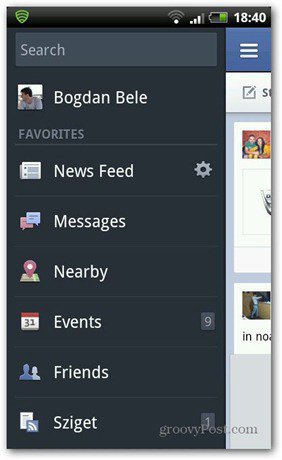
Næste gå til fotos.
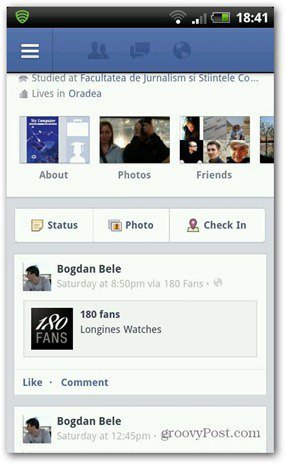
Når du først er der, skal du bare tappe Synkroniseret. Du vil se, at synkronisering er indstillet til Fra som standard.
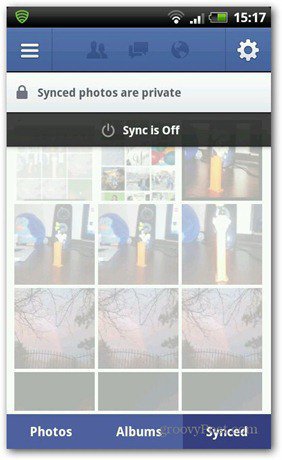
Vælg nu, om du vil synkronisere over Wifi eller mobil - ubegrænsede dataplaner ville være bedst til dette. For at sikre dig, at du ikke får outlandish overskydende gebyrer fra dit luftfartsselskab, skal du indstille det til Kun WiFi.
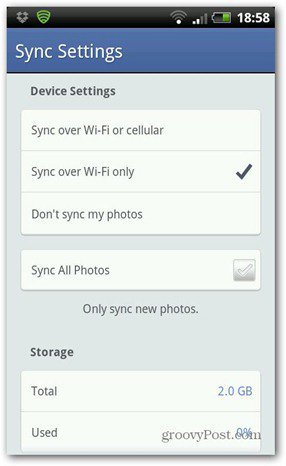
Den eneste forskel i iOS-versionen er, at indstillingen Synkroniser alle fotos mangler.
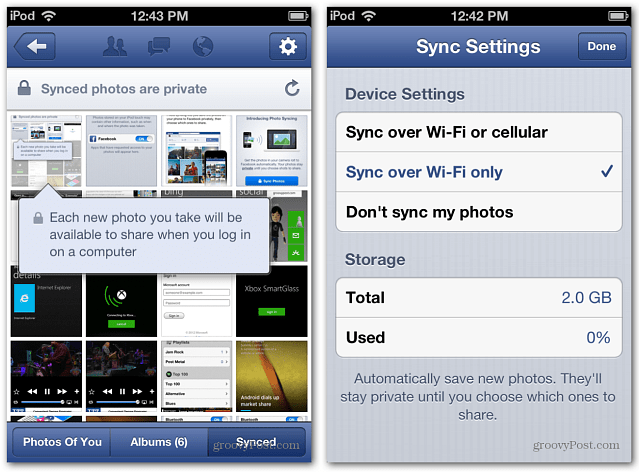
Administrer synkroniserede fotos
Nu hvor fotos synkroniseres, hvordan administrerer du dem? Lige så let.
Dine fotos uploades til en privat mappe afStandard. På din Facebook-side modtager du en anmeldelse, hver gang fotos synkroniseres. Klik på denne meddelelse, og du er bragt til den synkroniserede mappe.
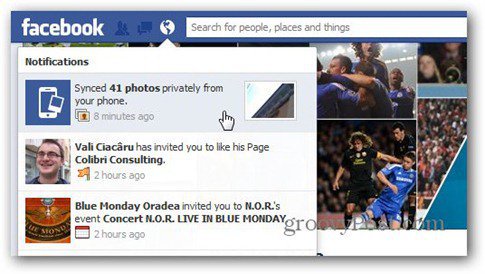
Hvis du har gået glip af underretningen, eller du bare vil dele noget fra mappen, skal du gå til Fotos i din profil.
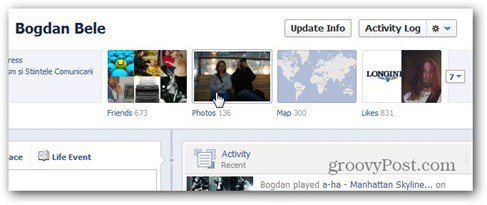
Du vil se et nyt link kaldet "Synkroniseret fra telefon"på toppen. Klik på det, så er du der. Denne skærm giver dig mulighed for at vælge fotos og derefter klikke på for at oprette indlæg, slette dem eller sende dem i en meddelelse. Hvis du klikker på Mere, kan du oprette et album eller tilføje billeder til det eksisterende album.
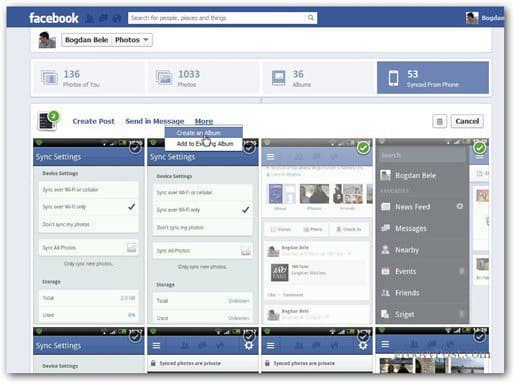
Dette er en groovy ny funktion, og det er en anden mådeat gemme dine fotos online, selvom du ikke deler dem ud. Når du konfigurerer dette på din smartphone, skal du sørge for at være opmærksom på mængden af fotos, der synkroniseres. Når du har opsat det, er det let at glemme, at alle dine fotos synkroniseres via din dataplan.
Hvis du tager en masse billeder og ikke har etubegrænset dataplan, anbefaler jeg, at det kun indstilles til synkronisering via WiFi. Selv hvis du har en ubegrænset plan, kan du muligvis støde på en situation, hvor din båndbredde bliver smurt, efter at du har uploadet en stor mængde fotos.




![macOS: Fotos synkroniserer ikke Photo Stream [Løst]](/images/howto/macos-photos-wont-sync-photo-stream-solved.png)





Efterlad en kommentar